Garn er et JavaScript-pakke- og afhængighedsstyringsværktøj, der hjælper brugere med at automatisere opgaverne med installation, opdatering, fjernelse og konfiguration af NPM-pakker. Garn er en open source-pakkehåndtering, der sparer meget tid for JavaScript-programmører, fordi det opretter en cache med downloadede pakker. Ved hjælp af Garn kan en programmør let få adgang til og genbruge en pakke uden at downloade den hver gang.
Denne artikel viser dig, hvordan du installerer Garn på Linux Mint 20.
Installation af garn på Linux Mint 20
Garnværktøjet er ikke inkluderet i Linux Mint 20-standardlagre. Garn kan dog installeres ved at tilføje det officielle lager af garn. For at installere Garn fra det officielle lager skal du skyde terminalen op og følge nedenstående trin:
Trin 1: Opdater APT-cache
Som altid skal du først opdatere apt-cachen med følgende kommando:
$ sudo apt opdatering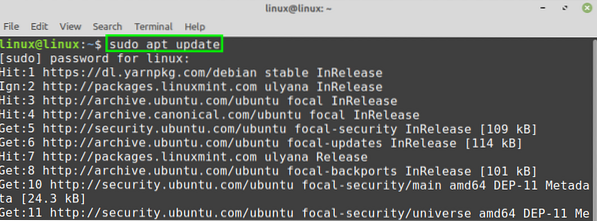
Trin 2: Installer krølle
Curl-kommandoen er påkrævet for at hente Garns GPG-nøgle. Curl kommer forudinstalleret på Linux Mint 20. Men hvis Curl ikke er installeret på dit system, skal du installere det med følgende kommando:
$ sudo apt installere krølle
Trin 3: Importer GPG-nøgle til garnlager
Efter den vellykkede installation af Curl skal du importere Garn-arkivets GPG-nøgle ved hjælp af kommandoen nedenfor:
$ curl -sS https: // dl.garnpkg.com / debian / pubkey.gpg | sudo apt-key tilføj -
'OK' bekræfter, at GPG-nøglen er importeret med succes.
Trin 4: Tilføj garnlager
Når GPG-nøglen er importeret, skal du tilføje Garn-lageret. Følgende kommando tilføjer og aktiverer Garn-arkivet:
$ echo "deb https: // dl.garnpkg.com / debian / stabil hoved "|sudo tee / etc / apt / sources.liste.d / garn.liste

Trin 5: Installer garn
Opdater først apt-cachen, før du installerer Garn:
$ sudo apt opdatering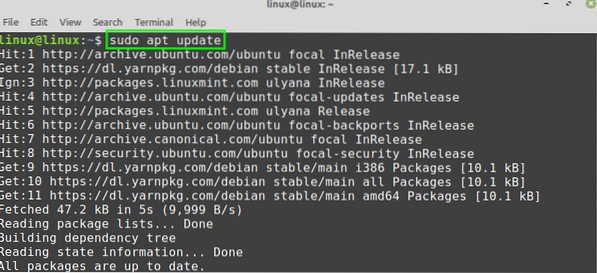
Installer derefter Garn ved hjælp af følgende kommando:
$ sudo apt installere garn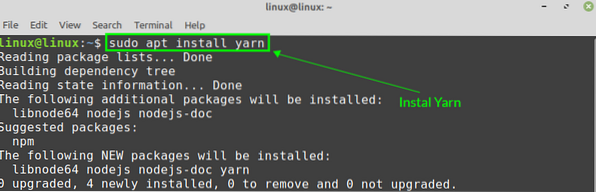
Garn kræver 36.0 MB ekstra diskplads. Hvis du accepterer dette, skal du trykke på 'y' for at fortsætte installationen af garn.

Ovenstående kommando installerer også NodeJS. Hvis du allerede har installeret NodeJS, skal du springe ovenstående kommando over og installere Garn med kommandoen nedenfor:
$ sudo apt installation - no-install-anbefaler garn
Trin 6: Kontroller den installerede version af garn
Når Garn er installeret med succes, skal du kontrollere installationen og kontrollere den installerede version med følgende kommando:
$ garn --version
Outputtet ovenfor viser, at garnversion 1.22.5 er blevet installeret med succes på Linux Mint 20-systemet.
Sådan fjernes garn fra Linux Mint 20
Hvis du ikke længere har brug for garn og vil fjerne det fra dit Linux Mint 20-system, er det meget let og ligetil at fjerne.
Udsted følgende kommando i terminalen for at fjerne garn fuldstændigt fra dit system:
$ sudo apt remove - fjern garn automatisk
Tryk på 'y' for at fortsætte med at fjerne garn.

Konklusion
Denne artikel viste dig, hvordan du installerer Garn på Linux Mint 20. Artiklen viste dig også, hvordan du fjerner garn fuldstændigt fra dit system. Du kan administrere NPM-pakker meget let og effektivt ved hjælp af Garn. Garns arkiv vedligeholdes regelmæssigt af udviklerne og indeholder den seneste stabile version.
 Phenquestions
Phenquestions


